笔记本电脑重启更新后长时间停留在更新界面怎么办当笔记本电脑在重启更新后长时间停留在更新界面时,可能是以下原因造成的:1. 系统文件损坏 由于病毒或恶意软件感染、硬件故障或不当操作,系统文件可能已损坏,导致更新过程无法正常运行。 尝试使用系统还原点或重新安装操作系统来修复损坏的文件。2. 硬件问题 硬盘驱动器、内存或主板等硬件问题可能会导致更新过程中断。 拔掉所有外接设备,并运行硬件诊断测试以找出问题组件。
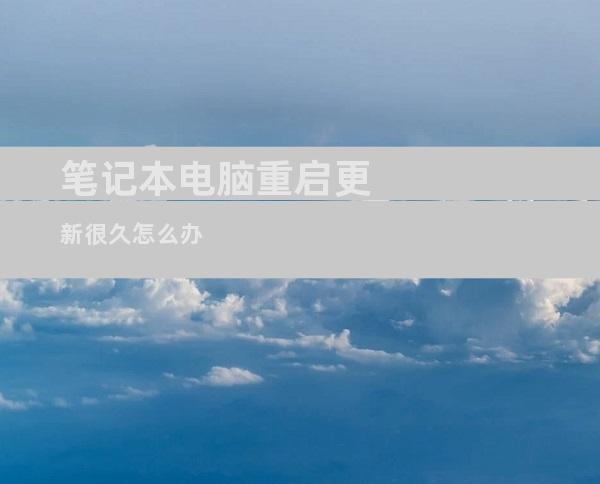
笔记本电脑重启更新后长时间停留在更新界面怎么办
当笔记本电脑在重启更新后长时间停留在更新界面时,可能是以下原因造成的:
1. 系统文件损坏
由于病毒或恶意软件感染、硬件故障或不当操作,系统文件可能已损坏,导致更新过程无法正常运行。
尝试使用系统还原点或重新安装操作系统来修复损坏的文件。
2. 硬件问题
硬盘驱动器、内存或主板等硬件问题可能会导致更新过程中断。
拔掉所有外接设备,并运行硬件诊断测试以找出问题组件。
3. Windows Update 服务问题
Windows Update 服务负责下载和安装更新,如果该服务出现问题,可能会导致更新卡住。
尝试重启 Windows Update 服务或将其设置为自动启动。
4. 防病毒软件冲突
防病毒软件可能将 Windows Update 误认为是威胁,从而阻止更新过程。
暂时禁用防病毒软件或将其添加到允许列表中。
5. 网络连接问题
如果笔记本电脑没有连接到稳定的 Internet 连接,更新可能会中断。
检查网络连接是否正常,并尝试使用有线连接而不是无线连接。
6. 不兼容的软件或驱动程序
某些软件或驱动程序可能与新更新不兼容,导致冲突并阻止更新过程。
检查是否存在已知不兼容性,并暂时卸载或更新不兼容的软件或驱动程序。
7. 空间不足
更新需要一定量的可用磁盘空间才能下载和安装。
确保笔记本电脑上有足够的可用空间,如果需要,可以删除不必要的文件或扩展存储空间。
8. 电源问题
笔记本电脑电池电量不足或电源适配器连接不稳定可能会导致更新过程中断。
连接电源适配器并确保电池电量充足。
9. Windows 激活问题
如果 Windows 未激活,更新可能无法正常安装。
检查 Windows 激活状态并激活操作系统,如果需要。
10. 恶意软件感染
恶意软件可以破坏系统文件并干扰更新过程。
运行全系统恶意软件扫描,并清除任何发现的威胁。
11. 系统还原
如果其他方法无效,可以尝试使用系统还原功能回滚到更新前的状态。
系统还原会删除更新后安装的任何程序或文件,因此在执行此步骤之前备份重要数据。
12. 重新安装操作系统
如果所有其他方法都失败了,可以重新安装操作系统以解决更新问题。
重新安装操作系统将删除所有数据,因此在继续之前备份重要文件和设置。
13. 联系 Microsoft 支持
如果您无法自行解决问题,可以联系 Microsoft 支持寻求帮助。
他们可以提供进一步的故障排除步骤或远程协助解决问题。
14. 等待
在某些情况下,更新过程可能需要较长时间才能完成,特别是对于大更新或较慢的硬件。
耐心等待一段时间,看看更新是否会自动完成。
15. 更新 BIOS
过时的 BIOS 版本可能会导致更新问题。
检查笔记本电脑制造商的网站是否有可用的 BIOS 更新,并在必要时进行更新。
16. 清理临时文件
临时文件可能会损坏并干扰更新过程。
使用磁盘清理工具或第三方软件清理临时文件和缓存。
17. 检查系统日志
系统日志可能包含有关更新问题的详细信息。
使用事件查看器检查系统日志,查找任何错误或警告消息。
18. 禁用自动更新
在解决更新问题时,可以暂时禁用自动更新,以防止进一步的中断。
通过 Windows 设置或组策略禁用自动更新。
19. 使用安全模式
安全模式可以暂时禁用不必要的服务和驱动程序。
在安全模式下重启笔记本电脑,然后尝试再次运行更新。
20. 拔掉外设
外围设备,例如打印机、扫描仪或外部硬盘驱动器,有时会与更新过程冲突。
拔掉所有外围设备,然后尝试再次运行更新。











